教你如何电脑重装系统
如何进行电脑的系统还原和重装操作
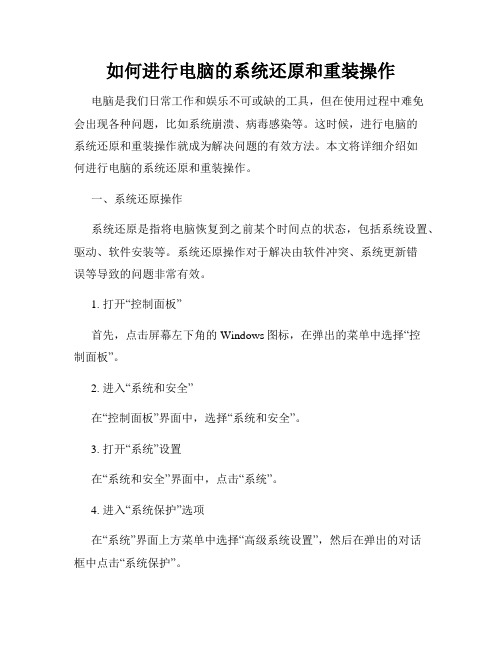
如何进行电脑的系统还原和重装操作电脑是我们日常工作和娱乐不可或缺的工具,但在使用过程中难免会出现各种问题,比如系统崩溃、病毒感染等。
这时候,进行电脑的系统还原和重装操作就成为解决问题的有效方法。
本文将详细介绍如何进行电脑的系统还原和重装操作。
一、系统还原操作系统还原是指将电脑恢复到之前某个时间点的状态,包括系统设置、驱动、软件安装等。
系统还原操作对于解决由软件冲突、系统更新错误等导致的问题非常有效。
1. 打开“控制面板”首先,点击屏幕左下角的Windows图标,在弹出的菜单中选择“控制面板”。
2. 进入“系统和安全”在“控制面板”界面中,选择“系统和安全”。
3. 打开“系统”设置在“系统和安全”界面中,点击“系统”。
4. 进入“系统保护”选项在“系统”界面上方菜单中选择“高级系统设置”,然后在弹出的对话框中点击“系统保护”。
5. 选择系统还原点在“系统属性”窗口的“系统保护”选项卡中,点击“系统还原”按钮。
6. 进行系统还原在“系统还原”窗口中,选择一个合适的还原点(通常是最近一个可用的还原点)并点击“下一步”。
然后按照提示完成系统还原操作。
二、系统重装操作系统重装是指将电脑的操作系统重新安装,以消除系统故障、病毒感染等问题。
在进行系统重装之前,务必备份重要文件,因为重装操作会将电脑所有数据清空。
1. 准备重装所需材料首先,准备一张可启动光盘或者制作一个可启动的U盘。
然后,确认你有操作系统的安装光盘或者镜像文件。
2. 进入BIOS设置将可启动光盘或U盘插入电脑,重新启动电脑。
在电脑启动过程中,按下相应按键(通常是F2、F10、Delete键等)进入BIOS设置。
3. 修改启动顺序在BIOS设置中,找到“Boot”或者“启动”选项,并将光盘或U盘设为第一启动设备。
保存设置并重启电脑。
4. 安装操作系统电脑重新启动后,它会自动从可启动光盘或U盘中启动。
按照屏幕上的指示,选择语言、时区等设置,并点击“安装”按钮。
怎样重装电脑系统
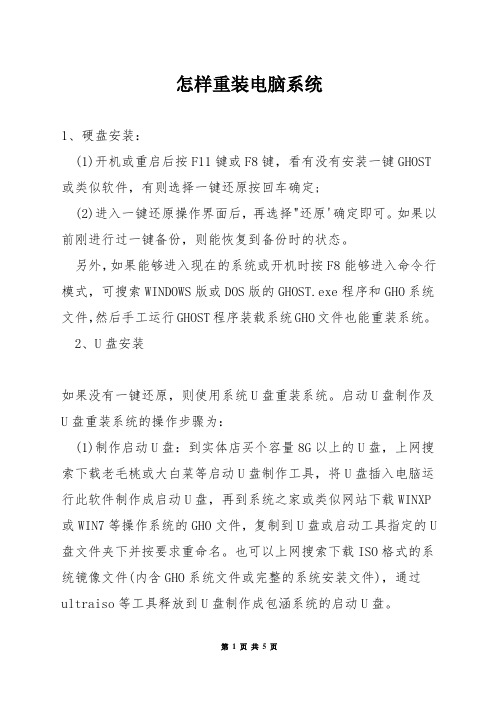
怎样重装电脑系统1、硬盘安装:(1)开机或重启后按F11键或F8键,看有没有安装一键GHOST 或类似软件,有则选择一键还原按回车确定;(2)进入一键还原操作界面后,再选择"还原'确定即可。
如果以前刚进行过一键备份,则能恢复到备份时的状态。
另外,如果能够进入现在的系统或开机时按F8能够进入命令行模式,可搜索WINDOWS版或DOS版的GHOST.exe程序和GHO系统文件,然后手工运行GHOST程序装载系统GHO文件也能重装系统。
2、U盘安装如果没有一键还原,则使用系统U盘重装系统。
启动U盘制作及U盘重装系统的操作步骤为:(1)制作启动U盘:到实体店买个容量8G以上的U盘,上网搜索下载老毛桃或大白菜等启动U盘制作工具,将U盘插入电脑运行此软件制作成启动U盘,再到系统之家或类似网站下载WINXP 或WIN7等操作系统的GHO文件,复制到U盘或启动工具指定的U 盘文件夹下并按要求重命名。
也可以上网搜索下载ISO格式的系统镜像文件(内含GHO系统文件或完整的系统安装文件),通过ultraiso等工具释放到U盘制作成包涵系统的启动U盘。
(2)设置U盘启动:开机按DEL键(笔记本一般为F2或其它)进入BIOS设置界面,进入BOOT选项卡设置U盘(有USB-HDD、USB-FDD 等不同格式,优先选择USB-HDD)为第一启动项(注:部分电脑必须要在此时插入U盘进行识别才干设置),再按F10储存退出重启。
部分新主板支持开机后连按F12或F11进入启动选项菜单,可不进CMOS界面直接选择U盘(事先插入U盘即识别出来的U盘的型号)或Generic Flash Disk(通用闪存盘)或Removable Device(移动磁盘)启动电脑。
(3)U盘重装系统:插入U盘启动电脑,进入U盘功能菜单之后,选择"安装系统到硬盘第一分区",回车确定后按提示操作,或者进入PE系统后,运行桌面上的"一键安装系统',电脑会自动运行GHOST软件并自动搜索U盘上的GHO文件克隆安装到C区,整个过程基本无必须人工干预,直到最后进入系统桌面。
电脑重装系统教程
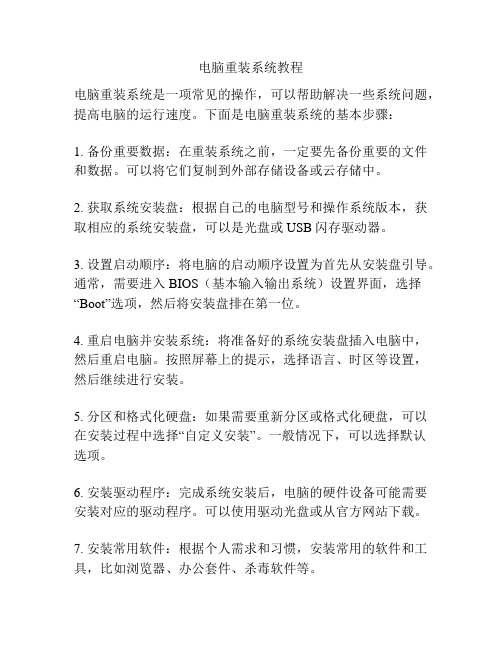
电脑重装系统教程电脑重装系统是一项常见的操作,可以帮助解决一些系统问题,提高电脑的运行速度。
下面是电脑重装系统的基本步骤:1. 备份重要数据:在重装系统之前,一定要先备份重要的文件和数据。
可以将它们复制到外部存储设备或云存储中。
2. 获取系统安装盘:根据自己的电脑型号和操作系统版本,获取相应的系统安装盘,可以是光盘或USB闪存驱动器。
3. 设置启动顺序:将电脑的启动顺序设置为首先从安装盘引导。
通常,需要进入BIOS(基本输入输出系统)设置界面,选择“Boot”选项,然后将安装盘排在第一位。
4. 重启电脑并安装系统:将准备好的系统安装盘插入电脑中,然后重启电脑。
按照屏幕上的提示,选择语言、时区等设置,然后继续进行安装。
5. 分区和格式化硬盘:如果需要重新分区或格式化硬盘,可以在安装过程中选择“自定义安装”。
一般情况下,可以选择默认选项。
6. 安装驱动程序:完成系统安装后,电脑的硬件设备可能需要安装对应的驱动程序。
可以使用驱动光盘或从官方网站下载。
7. 安装常用软件:根据个人需求和习惯,安装常用的软件和工具,比如浏览器、办公套件、杀毒软件等。
8. 还原数据:将之前备份的数据复制回电脑中的相应位置。
可以使用外部存储设备或云存储。
9. 更新系统和驱动程序:安装完系统和软件后,及时检查更新,并安装最新的补丁和驱动程序。
10. 设置个性化选项:根据个人需求,设置桌面壁纸、屏幕分辨率、声音等个性化选项。
简单来说,电脑重装系统的步骤包括备份数据、获取安装盘、设置启动顺序、安装系统、分区和格式化硬盘、安装驱动程序、安装常用软件、还原数据、更新系统和驱动程序以及设置个性化选项。
重装系统前要确保备份好重要数据,重装后还需要安装驱动程序和常用软件,同时也需要更新系统和驱动程序,以及设置个人偏好。
如何安装电脑系统的详细步骤

如何安装电脑系统的详细步骤随着科技的不断发展,电脑成为了我们日常生活中必不可少的工具。
然而,当我们购买了一台新的电脑或决定重装系统时,安装电脑系统的步骤可能会让一些人感到头疼。
本文将详细介绍如何安装电脑系统的步骤,以帮助大家顺利完成安装。
第一步:准备工作在开始安装电脑系统之前,我们需要准备好以下材料:1. 安装光盘或者 USB 启动盘:这是安装系统所必需的介质。
2. 电脑硬件驱动:通常情况下,操作系统都需要相应的硬件驱动程序才能正常工作。
3. 重要文件备份:安装系统会将所有数据清空,请务必提前备份重要文件以免丢失。
第二步:设置 BIOS在安装系统之前,我们需要进入计算机的 BIOS(基本输入输出系统)设置界面,并将启动顺序设置为首先从安装介质(光盘或 USB 启动盘)启动。
1. 开机时按下“Del”、“F2”或“F10”键进入 BIOS 设置界面(具体键位可能因电脑型号而有所不同)。
2. 在 BIOS 设置界面中,找到“Boot”或“启动”选项。
3. 将启动顺序设置为首先从安装介质启动。
通常情况下,我们可以通过上下方向键来选择,并使用“+”或“-”键来调整优先级。
4. 设置完成后,按下“F10”键保存并退出 BIOS 设置界面。
第三步:安装系统完成BIOS 设置后,我们可以开始安装电脑系统了。
具体步骤如下:1. 将安装光盘或 USB 启动盘插入计算机,并重新启动电脑。
2. 电脑启动后,会自动载入安装界面,根据界面提示按下任意键进入安装程序。
3. 在安装界面中,选择语言、时区和键盘布局等个性化设置,然后点击“下一步”。
4. 接下来,我们需要选择安装类型。
通常情况下,我们可以选择“全新安装”或“升级安装”。
如果你要重装系统或安装在未使用的硬盘上,选择“全新安装”。
如果你只是想更新系统并保留当前文件和设置,选择“升级安装”。
5. 在选择安装类型后,我们需要选择系统安装的位置。
如果你使用的是光盘,将会弹出一个分区选择窗口,你可以选择安装位置,并进行格式化。
如何重装操作系统并保留个人文件

如何重装操作系统并保留个人文件重装操作系统是一种常见的解决计算机问题的方法,它可以帮助我们解决系统崩溃、电脑感染病毒等各种问题。
然而,在进行重装操作系统之前,我们必须确保个人文件的安全性,以免丢失重要的数据。
本文将介绍如何重装操作系统并保留个人文件的方法。
一、备份个人文件在重装操作系统之前,我们必须首先备份个人文件。
备份个人文件可以防止数据丢失,同时也可以确保在系统重新安装完成后恢复这些文件。
可以使用以下几种方法备份个人文件:1. 使用外部存储设备(如U盘、移动硬盘)将个人文件复制到该设备中。
2. 使用云存储服务,将个人文件上传至云端,如百度云、Dropbox 等。
3. 使用网络传输工具,将个人文件通过局域网或互联网传输至其他计算机。
无论选择哪种备份方式,都要确保个人文件的完整性和安全性。
二、收集系统安装介质和驱动程序在进行重装操作系统之前,我们需要准备系统安装介质和所需的驱动程序。
1. 系统安装介质系统安装介质通常是操作系统光盘或镜像文件。
可以通过官方渠道下载操作系统的镜像文件,或者使用原装的光盘。
2. 驱动程序驱动程序是为硬件设备提供支持的软件。
在重装操作系统后,计算机的硬件设备可能无法正常工作,因此我们需要准备好这些驱动程序。
可以通过官方网站下载最新的驱动程序,或者通过Windows自带的驱动程序更新功能进行更新。
三、重装操作系统在备份个人文件并准备好系统安装介质和驱动程序后,我们可以开始重装操作系统。
1. 启动计算机将系统安装介质插入计算机的光驱或USB接口,并重新启动计算机。
在启动过程中,按照提示进入BIOS设置,将系统启动方式调整为从光盘或USB设备启动。
2. 安装操作系统根据系统安装介质的提示,选择合适的语言、时区和键盘布局等设置。
然后,选择“安装新系统”,并按照提示完成操作系统的安装过程。
3. 驱动程序安装在操作系统安装完成后,我们需要安装之前收集好的驱动程序。
可以通过驱动程序安装程序自动安装驱动程序,或者手动更新驱动程序。
电脑系统一键重装按哪个键

电脑系统一键重装按哪个键在日常使用电脑的过程中,有时我们可能会遇到一些系统问题,例如系统运行变慢、出现蓝屏、崩溃等。
这时,一键重装系统可能是解决问题的有效方法之一。
然而,很多用户对于如何一键重装系统不太了解,甚至困惑于应该按哪个键来完成这个操作。
本文将为您详细解析电脑系统一键重装时应该按下的键。
使用Windows操作系统大部分用户使用的是Windows操作系统,下面我们将介绍在Windows操作系统中执行一键重装系统时应该按哪个键。
通常,在电脑启动过程中,我们需要进入“启动菜单”或“BIOS设置”来选择从哪个设备启动。
按下不同的键可以进入启动菜单和BIOS设置界面。
一键重装系统通常需要借助于U盘或光盘。
我们首先需要将安装系统的U盘或光盘插入计算机,在重新启动计算机之前请确保光盘或U盘已经准备好。
接下来,当计算机正在启动过程中,出现了计算机制造商的LOGO画面时,您需要快速按下一些特定的键来进入启动菜单或BIOS设置。
以下是一些参考:•F12键:在很多品牌的计算机上,您可以尝试同时按下F12键,这样您将进入一个启动菜单界面,其中列出了您可以选择的启动设备。
然后,您可以使用键盘上/下箭头键选择正确的设备进行启动。
•F8键:有些计算机可能使用F8键来进入启动菜单。
当您按下F8键后,您将看到一个菜单,其中包含了Windows引导管理器,您可以选择安装系统的U盘或光盘。
•F2、F9、Del或Esc键:某些品牌的计算机使用这些键(如华硕、戴尔、惠普等),在启动过程中按下其中一个键可以访问BIOS设置。
在BIOS 设置中,您可以更改启动顺序,确保计算机从U盘或光盘启动。
注:不同品牌的计算机可能存在不同的按键设置,可以尝试上述几个键中的一个,以找到正确的进入启动菜单或BIOS设置。
使用macOS操作系统如果您使用的是苹果公司的macOS操作系统,以下是在执行一键重装系统时应该按下的键:•Option键:在重新启动mac计算机时,按住Option键。
怎么给自己的电脑重装系统
怎么给自己的电脑重装系统重装系统方法一(这个方法是教你不关机怎么给电脑关机)首先,我们要准备好我们用来安装新系统的工具,看个人喜欢了,有的人爱好用U盘安装,因为比较方便,有的人喜欢用光碟,因为更安全。
其实看来都一样,首先我们要有系统安装的文件,也就是我们说的Ghost文件。
Ghost文件可以在网上下载到U盘,光碟里自带。
但是首先,电脑要是可以使用的,插入我们的U盘进入电脑。
在电脑上会显示出我们的U盘文件。
这个时候我们在电脑的`本地磁盘中打开并找到。
然后进入我们的电脑本地磁盘,将我们的U盘打开。
因为我的U盘做过量产工具,所以打开就是光驱的模式,朋友们的U盘如果设置了启动项,也是有一样的功能。
然后我们在里面找到我们系统的安装工具。
找到系统的安装工具时候,双击并打开。
会弹出对话框,这时候,我们要按图片上面的流程操作。
最后等都这些步骤都完成了,我们点击确定。
然后会出现一个这样进度条的对话框,这个对话框,不要管它,它会自己复制到磁盘中。
等进度条完成了之后,会提示要不要自动重启。
这时候,我们点击是。
然后系统就开始自动安装了。
我们只要在旁边等5分钟之后,电脑的系统就安装好了。
是不是非常简单呢,大家可以尝试一下。
重装系统方法二首先下载360安全卫士---系统修复--系统重装如图下载打开后是这个界面。
上面有新手教程,第一次的话,大家可以看一看。
具体一些步骤,新手教程都会讲,而且讲的蛮详细的。
开始配置时,大家按新手教程来。
先是环境检测环境检测好后,会出现重装类型,一种是纯净式重装,即安装一个全新的系统,c盘内容会全部更新,其他盘没事的。
另一种是保留式重装。
即重装后保留原有的资料文档设置。
大家根据自己情况选择一下。
小钱建议大家选择保留式重装,如果资料备份完整的或者资料不重要的话可以选择纯净式的。
以保留式为例:点击,然后选择需要备份的资料。
备份完成后,点击下一步,然后你就可以休息一段时间了【时间有点长】后面的下载,安装等自己都会完成。
如何重装系统图解(完整版,图片+文字)
如何重装系统图解(完整版,图片+文字)
启动电脑进入上面的界面后按“delete”键进入下图界面
移动键盘左边的上下左右光标键,选择下图的指示,
选择好上图效果后按回车进入
看到那个圈圈住的地方了吗,按回车进入,选择下图所示的然后按光标选择CDROM,按回车确认
然后按F10保存
电脑将重启后展示上面的界面,把XP光盘放到光驱中
等出现上面的界面后按回车继续操作
按F8同意进入下一步,这个是霸王条款,看与不看一样
上面是选择安装系统在那个盘符,直接回车就好
这个是将C盘以FAT文件系统格式化C快速格式化C盘
按F键格式化硬盘
按回车继续操作
系统正式进入格式化C盘的操作
格式化成功后就直接复制系统文件到C盘中了
这个是自动安装系统的整个过程了,基本都是自动操作无需人干预
看到上图直接下一步就会
自己随便输入
按照上图输入产品序列号,不过现在很多光盘都是自动的这个也省略了
给系统设置一个进入密码
直接下一步就OK了
正式安装windowXP
选择典型设置就好
点下一步
看到上图等着就好
、基本安装完成了
安装好后它自己重新启动
以上过程结束后,xp安装宣告基本结束!
安装完成了
关闭系统还原
给管理员设置密码
设置好点击OK就好了
上面是如何重装系统图解完整版,不过记得重启后将cmos设置成重硬盘启动,就是第一步第四个图设置成HDD-0(这个是设置成从硬盘启动的意思)然后就万事OK了,下面就安装你所需要的软件吧呵呵。
怎么给电脑重装系统
怎么给电脑重装系统在许多情况下,当我们的电脑变得运行缓慢或出现各种问题时,重装操作系统是一个常见的解决方案。
电脑重装系统是指将计算机的操作系统从头开始重新安装,以恢复其正常运行状态。
虽然对于一些人来说,重装电脑系统可能听起来很复杂,但实际上只需按照一些简单的步骤,就能完成这项任务。
本文将向您介绍如何给电脑重装系统。
1.备份重要数据在开始重装电脑系统之前,最重要的一步是备份您的重要数据。
这将确保在重装系统时不会丢失您的个人文件、照片、音乐等。
您可以使用外部硬盘、云存储或其他存储设备来保存这些数据。
请确保您备份了计算机上所有重要的文件和文件夹。
2.准备安装介质要重装电脑系统,您需要一个适当的安装介质,如操作系统安装光盘或USB驱动器。
您可以从操作系统的官方网站下载映像文件,并使用专业软件将其写入可启动的光盘或USB设备。
确保您选择的是与您计算机的硬件兼容的操作系统版本。
3.进入BIOS并调整启动顺序在重装系统之前,您需要进入计算机的BIOS设置并将启动顺序更改为首先从您的安装介质启动。
通常,在开机时按下F2、Delete或F10键即可进入BIOS设置。
在BIOS界面中,找到启动选项,并将您的安装介质移动到设备列表的顶部。
保存设置并退出BIOS。
4.安装操作系统现在,您已经准备好开始安装操作系统了。
将之前制作的安装介质插入计算机,并重新启动。
从介质启动后,您将看到一个提示,询问您是否愿意安装操作系统。
按照安装向导的指示,选择适当的语言、时间和地理位置,并点击下一步。
5.分区和格式化硬盘在安装过程中,您将看到一个选项,要求您选择要在计算机上安装操作系统的硬盘分区。
如果您只有一个硬盘,可以选择将整个硬盘作为操作系统的安装目标。
如果您希望将硬盘分成多个分区,以便将操作系统和数据分开存储,您可以在此处进行设置。
选择适当的分区选项,并格式化硬盘以准备安装操作系统。
6.按照向导完成安装在分区和格式化硬盘后,您只需按照安装向导的指示继续进行安装。
安装系统的安装方法
安装系统的安装方法引言计算机操作系统是一台计算机上运行的基础软件,它负责管理计算机硬件资源,并为用户提供使用计算机的接口。
在使用计算机之前,我们需要先安装一个操作系统。
本文将介绍几种常见的安装系统的方法,以帮助读者顺利完成安装过程。
方法一:使用光盘安装系统1. 下载目标操作系统的镜像文件(ISO文件);2. 将ISO文件刻录到一张光盘上;3. 将光盘插入计算机的光驱中;4. 重启计算机,并按照屏幕上的提示按下指定键进入引导菜单;5. 选择从光盘启动,并按下确认键;6. 按照屏幕上的提示进行安装系统的步骤,例如选择安装语言、分区、键盘布局等;7. 等待系统安装完成,并按照屏幕上的提示重启计算机。
方法二:使用U盘安装系统1. 下载目标操作系统的镜像文件(ISO文件);2. 插入一个能容纳镜像文件的U盘;3. 使用U盘制作工具,如Rufus或Win32 Disk Imager,将ISO文件写入U 盘;4. 重启计算机,并按照屏幕上的提示按下指定键进入引导菜单;5. 选择从U盘启动,并按下确认键;6. 按照屏幕上的提示进行安装系统的步骤,与光盘安装方法类似;7. 等待系统安装完成,并按照屏幕上的提示重启计算机。
方法三:通过网络安装系统1. 准备一台已经安装好操作系统,并连接到网络的计算机;2. 在该计算机上下载一个网络安装器,如PXE(Preboot eXecution Environment)工具;3. 配置PXE服务器,确保它能够提供操作系统的镜像文件给其他计算机;4. 目标计算机重启,并设置启动顺序为通过网络启动;5. 目标计算机接入网络后,会自动连接到PXE服务器,并开始下载安装系统;6. 安装过程与光盘或U盘安装方法相同。
方法四:虚拟机安装系统1. 下载并安装一款虚拟机软件,如VirtualBox或VMware Workstation;2. 在虚拟机软件中创建一个新的虚拟机,并按照软件的指导选择操作系统类型和配置虚拟机的资源;3. 指定虚拟机的光驱为目标操作系统的镜像文件;4. 启动虚拟机,并按照屏幕上的提示进行安装系统的步骤;5. 等待系统安装完成,并重启虚拟机。
- 1、下载文档前请自行甄别文档内容的完整性,平台不提供额外的编辑、内容补充、找答案等附加服务。
- 2、"仅部分预览"的文档,不可在线预览部分如存在完整性等问题,可反馈申请退款(可完整预览的文档不适用该条件!)。
- 3、如文档侵犯您的权益,请联系客服反馈,我们会尽快为您处理(人工客服工作时间:9:00-18:30)。
教你如何电脑重装系统:
自己有电脑,而且不会自己装系统的啊,每次系统坏了都要花钱找别人弄的啊!赶紧过学习下,电脑都用这么久了,还不会做这些,别人会笑话的!!哈哈哈。
开始介绍吧!!
给电脑装系统一般有4种办法:
1. 傻瓜式装系统:
可装Win7或WinXP,主要的操作如下:
需要准备的东西:
现有的电脑操作系统,(例如你的电脑系统还能用,但是很不给力!你想重装一下系统,或者换个系统等情况);
到网上去下载一个GHO格式的镜像文件的系统;(百度一搜一大堆!记住你下载是什么类型的系统,就能装什么类型的系统,比如WinXP,Win7,或者64位的系统);
还有一个最重要的东西,那就是Ghost备份还原工具,是EXE格式的应用程序;(百度搜“Ghost备份还原工具”,就有)具体如下图
好!准备工作好了,下面开始装系统,第一步:打开Ghost备份还原工具,界面如下:
看好!第一行选还原系统,第二行选择你下载那个GHO格式的系统
【特此声明,如果你发现你选择好的GHO文件后,然后下面选择C盘后发现最底下的“确认”按钮还是灰色不能点击;则说明你下载的系统是错误的GHO和格式的系统,建议你去重新下载GHO格式的系统,当然上图的XP系统是假的,我用压缩包改造的!】
如果选中C盘后,那个确认按钮可以使用,就点击那个确认按钮,它会弹出一个对话框;问你真的要重新启动还原系统吗?你点击是,它会自动重启并为你重新安装系统,好了,重启时你就不用动电脑了,你可以一边玩去了,他是全自动的安装系统;过个几分钟就能装好系统了!这就是最简单的傻瓜式装系统!这样装系统的缺点就是:你装的系统是被别人搞过的!不是完全的纯净版,或者微软的原版系统,这种系统里面会自带一些你不喜欢的软件,或者说你根本用不到的软件!优点除了系统自己可以装好部分驱动,其他的我就不说了,你懂的!
2.可移动磁盘(USB Device)
需要准备东西:
能用的可移动磁盘(U盘,TF卡,SD卡,MP3等等随便,其中内存至少大于512MB); WindowsPE(ISO格式的镜像文件,可在网上搜索下载,文件大小在100MB~300MB左右,太大的不好用,启动慢);
WindowsXP或Windows7(是你要安装在电脑上的系统,最好是ISO格式镜像文件,WinXP 大约600MB左右,Win7 32位大约2.5GB,64位的大约3.2GB左右
接下来是准备工作:
把WindowsPE镜像文件用UltraISO刻录到可移动磁盘上,我这里选用最新的Win7PE以便兼容最新的电脑,(主要是现在有很多电脑的硬盘是SATA接口的,老版本的PE启动后找不到电脑上的本地磁盘,造成无法安装操作系统),接下来第一步:首先要安装UltraISO到电脑上,然后用它打开你下载好的PE,
然后,在菜单栏里找到启动,点击后进"写入硬盘镜像",
找到你要刻录那个U盘,写入方式最好选USB-HDD+,这种方式兼容性比较好,能更好地适应不同的电脑使用!
(在刻录前,一定要把U盘的数据备份,刻录会使U盘格式化!千万要记住啊!)
还有如果你刻录后发现U盘里的东西很乱,注意刻录后,U盘里的文件(非人为复制进去的文件)不能删除!否则PE会失效不能用,要想解决这个问题,很简单!看上图中有个“创建启动分区”(这个功能只有软碟通9.5以上版本才有哦!),把它勾上就搞定了,勾上刻录完成后,你会发现你的U盘里空空的!不要奇怪,刚才那个方法是给你的U盘创建了一个启动分区,要想看见它,很简单,右击桌面上的计算机进管理,打开窗口后看左边,点击磁盘管理,找到你的U盘看看他现在是不是被分成两个了,不要担心U盘不会坏的。
以上都是准备工作!刻录好后,把你要装的系统放到这个刻录后U盘中,当然你要是给自己的电脑做系统或许没有这个必要,只要保证你的电脑上有你要装的WindowsXP或Windows7的系统能够就行了,要是电脑上有系统的话就不推荐你复制到U盘上,因为U 盘的传输速率永远赶不上本地硬盘,所一放在U盘里没有在本地硬盘装的快!接下来就分类介绍不同的方法去装自己喜欢的系统。
<1. 第一步用WinPE去启动你的机器(包括系统坏掉的机器,如果机器硬件坏了,我就无能为力了,来吧!接着学):
把U盘插到你的电脑的USB接口上,重启电脑,记住一定要看清楚开机的第一屏的左
下角,他会提示你按哪个键可以进入BIos,看到后【立即按下它提示的按键进入BIos,如果你错过了机会,就再次重试此操作】,进入BIos后,整个界面全部是英文界面(当然有的电脑BIos通过语言设置可以改为中文的,比如惠普的电脑),如你的英语不好,建议你准备个词典,查查单词的意思,界面如图,不同电脑有不同的菜单;
当然这是台式电脑的BIos(笔记本稍微简单写),你找到Advance BIos Features(高级BIos 配置)然后按Enter键进入设置,如图
看到没找到第一启动设备;按Enter键进入设置;
当然你选择你的U盘作为第一启动项,即按Enter键选择USB-(U盘名)Device,还是那句话,不同的电脑BIos不同!
【要记住你的目的是将你的U盘设置为第一启动项】
也有这种没有标明第一第二的,如图:
其实这样的就是谁在最上面,谁就是第一启动项,不用说,把USB-Device一道最上面,具体方法屏幕最底下都有说明,一般不是F5和F6是上下移动,就是- 和+是上下移动的!把它移动最上面后,就算搞定了,然后F10保存并退出BIos设置,然后会自动重启,重启时不要动电脑,如果你发现屏幕的左上角出现Starting from USB-Device 。
恭喜你,成功从U盘启动了!如果出现失败或者错误,是你的U盘里系统没有刻好!或者是你的主板设置有错,前者重刻U盘,后者百度你的主板支不支持U盘启动,U盘启动就可以做系统了!
<2.Win7原版(安装版)安装:
把你准备好的ISO镜像文件找到,双击加载到虚拟光驱,如图,点击确定
这样ISO镜像文件就会被加载到虚拟光驱(不知道什么虚拟光驱的就去百度)里,然后再计算机里就能找你加载的那个ISO镜像文件,如图;被选中的就是那个镜像文件,装系统我们需要里面的系统文件,
接下来我教大家一个快速安装Win7的方法,首先打开开始菜单里的一个工具叫做:“NT6.x 快速安装工具”,用它装Win7只要几分钟!
这就是它的操作界面
它需要镜像文件里的install.wim这个文件,而这个文件在光盘镜像里的sources文件里,首先点击”打开“去找这个文件,
找到刚才你放进虚拟光驱里的那个光盘文件,找到指定的文件夹
选中install.wim这个文件,点击打开,你会看到如图所示的信息:
当然我们肯定装最好的Win7旗舰版嘛!!选中Win7旗舰版,再看下面的选项,记住最好要装在C盘里,格式化的话,无所谓!格不格你要安装的那个盘都会被清空,【注意备份数据啊!】下面的就不用选择了,点击开始安装,进行安装,
确认信息,点击是,开始安装
等它展开WIM镜像文件完成后,会弹出一个重启的提示,
点击是重启继续安装,恭喜你,你的系统基本上已经做好了,重启只是安装设备和设置电脑,至此你已经学会了快速安装Win7系统,包括X86 和X64的都能用此方法安装,要装原版的X64用这种方法是最好而且最快的!X86也很适合,主要是针对X64的方法!!
<3.Ghost还原系统
这是一些卖电脑装机的工程师一贯的用法,方法很简单可以参考傻瓜式装系统,原理都一样!只不过是由于机器系统损坏不能正常启动,才会用到它!具体用法就参考傻瓜式装系统吧!不同的PE系统不一样,我就不介绍了!这种方法主要是装WinXP的,当然装Win7也是可以的,只要你下载是可用的GHO格式系统,不论X86还是X64,也不论WinXP还是Win7都能装!
下面来比较一下两种方法的优缺点:
第一种安装方法的优点:装Win7比较好,装的系统比较纯净!用着比较放心!
第一种安装方法的缺点:没有集成全部的驱动,要去安装驱动(要是笔记本,那就用笔记本的那张光盘装驱动就很方便了)
Ghost的优点:就是装的速度更快!而且现在大部分GHO系统都集成了主流的驱动和常用的软件,比如Office、QQ、迅雷、搜狗等装完系统就有了
Ghost的缺点:会有一些你不喜欢的东西,比如OEM里的什么大白菜啊,什么星座啊,看着就烦,还有就是这样的系统是被别人搞出来的,不能保证稳定,用着放心!(我一般不装Ghost系统,担心其稳定性)
3.光盘/光驱(CDROM/USB-CDROM)
这个啊最简单了,买张光盘,想装什么样的就买什么样的,上面都有使用说明,我就不讲了,还有就是自己刻得系统盘,这个的就是遵循上面的方法,把第一启动改为CDROM/USB-CDROM就行了,运行安装就可以了!
缺点:《1.要有光驱(不少台式机没有光驱,这个东西很少用它)《2.费财费事,装的慢《3.也不能保证系统的稳定性
优点:《1.如果上面的方法都不行,可以尝试这种方法《2.装的成功率比较高
4.把电脑的硬盘拆下来,放在能工作的电脑去上装系统
这样的优缺点就不说了,如果这都不行只能用下面的方法了!
最后一种方法,就是买一台新的电脑吧!上面的都不行!肯定是硬件坏了!换吧。
